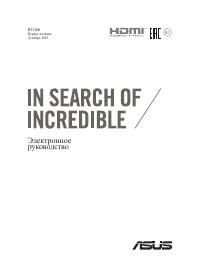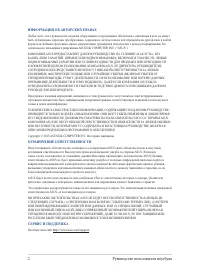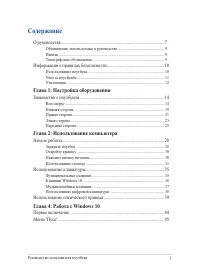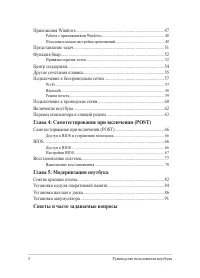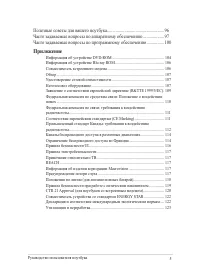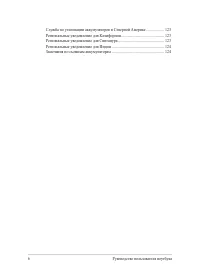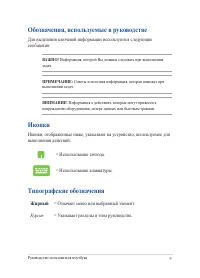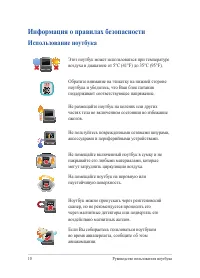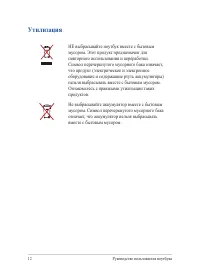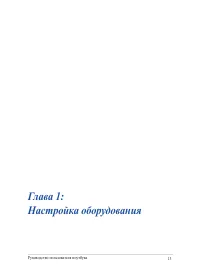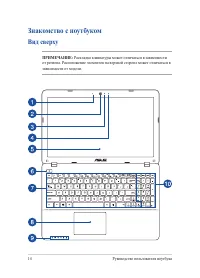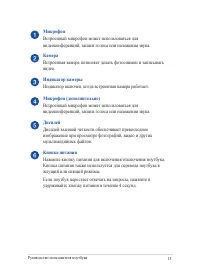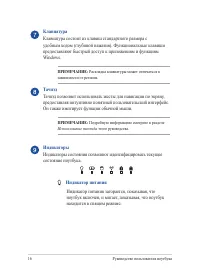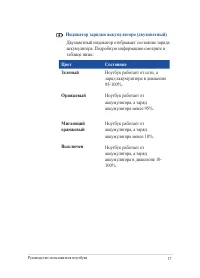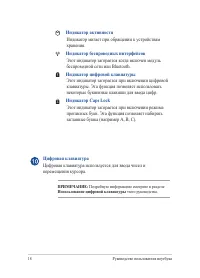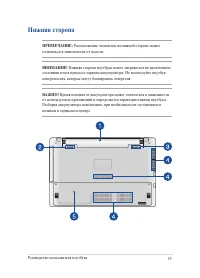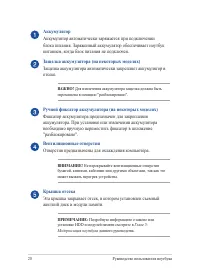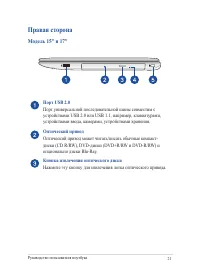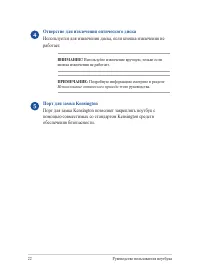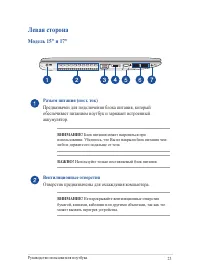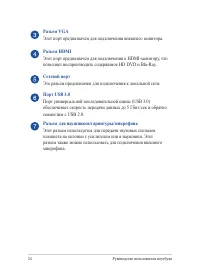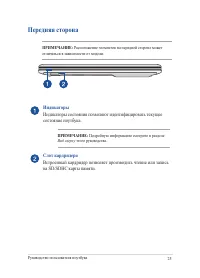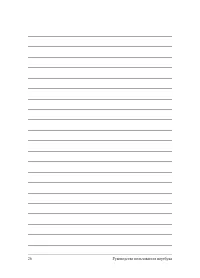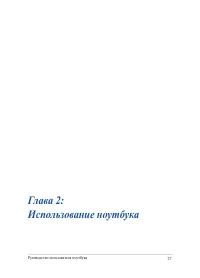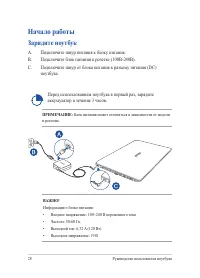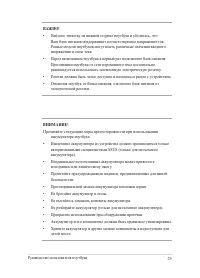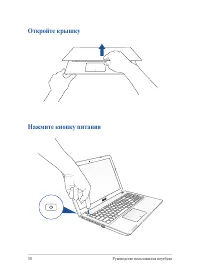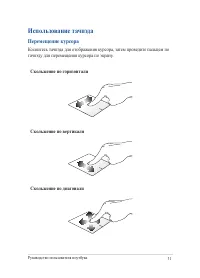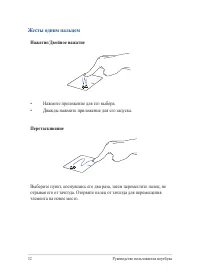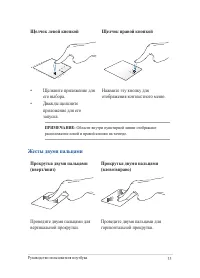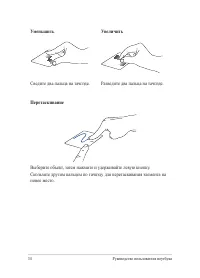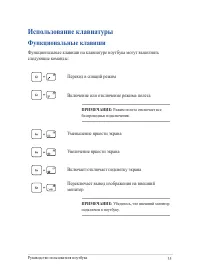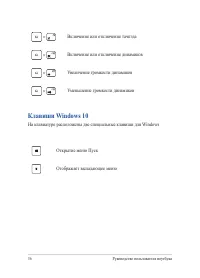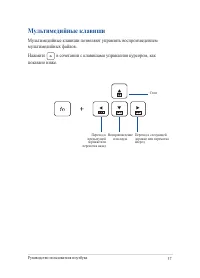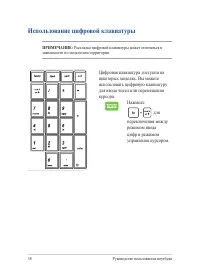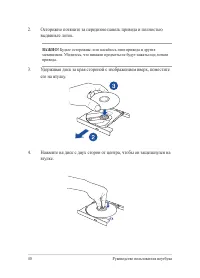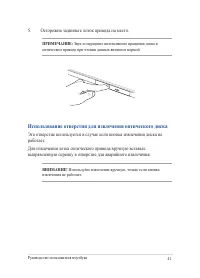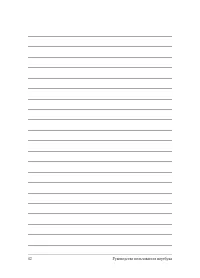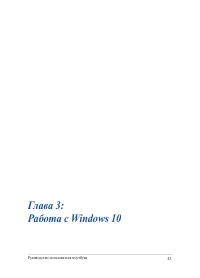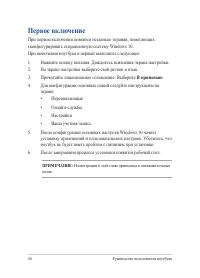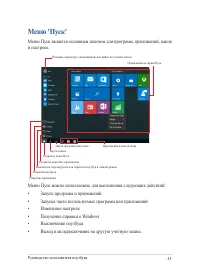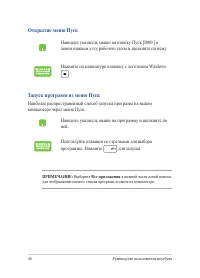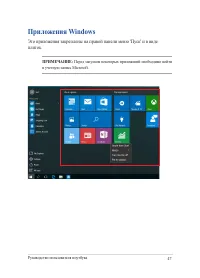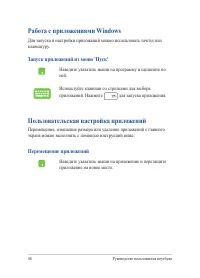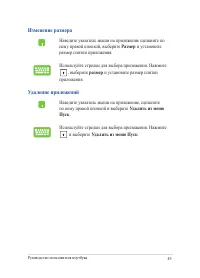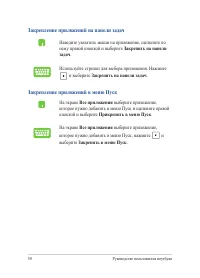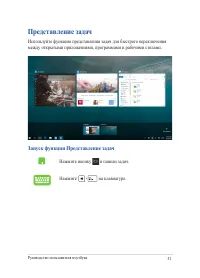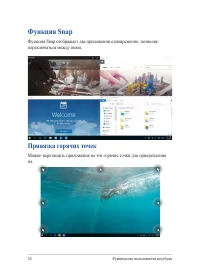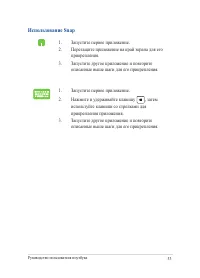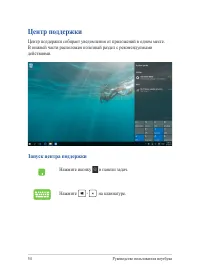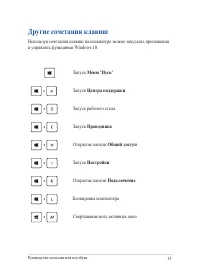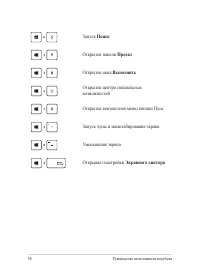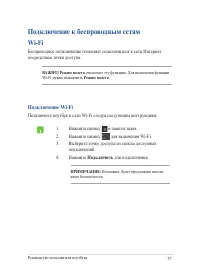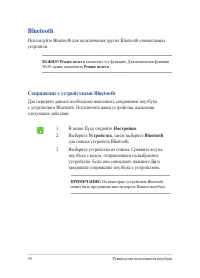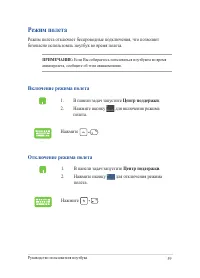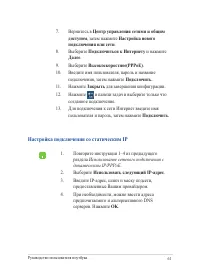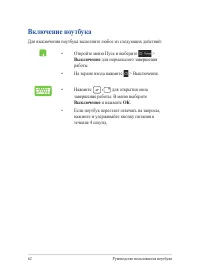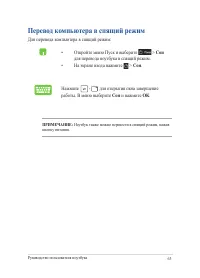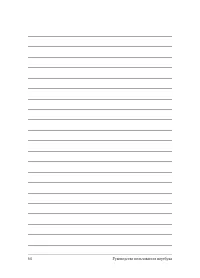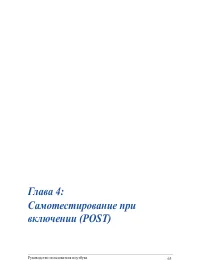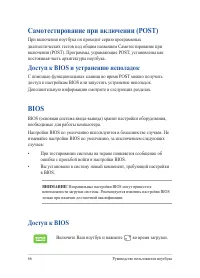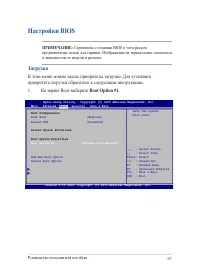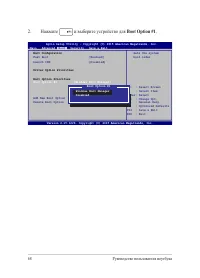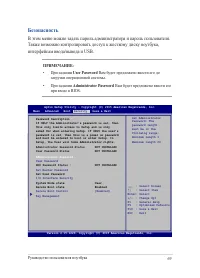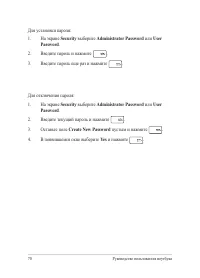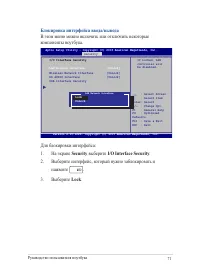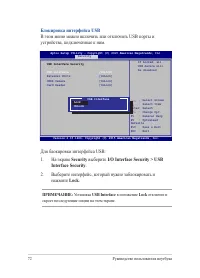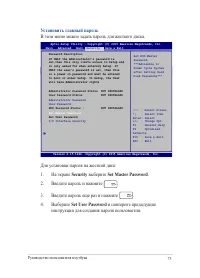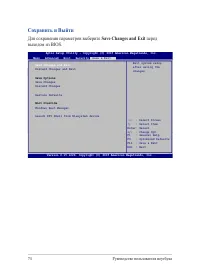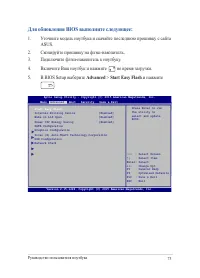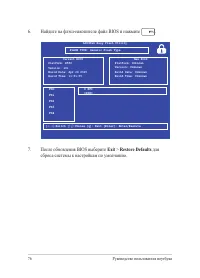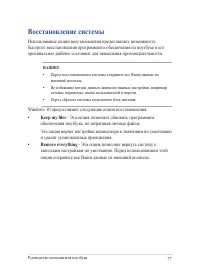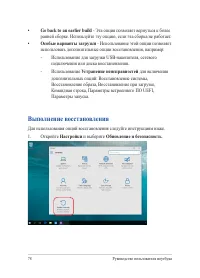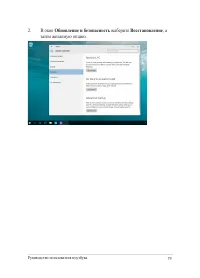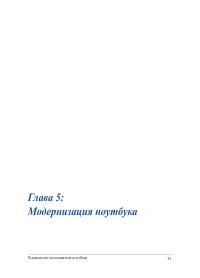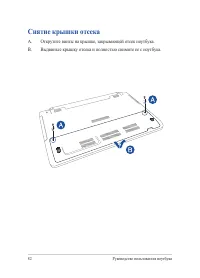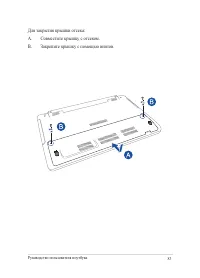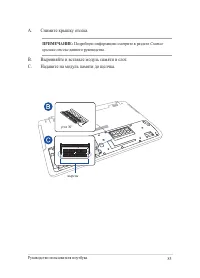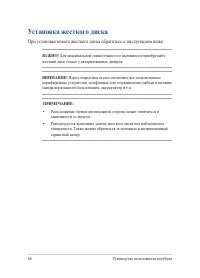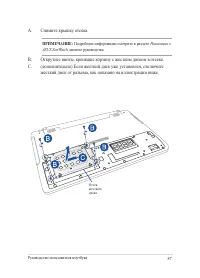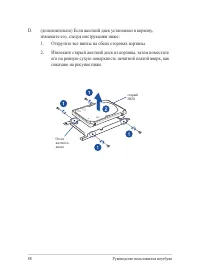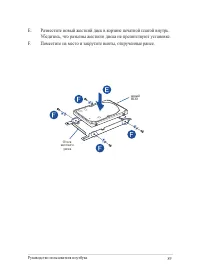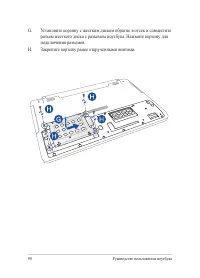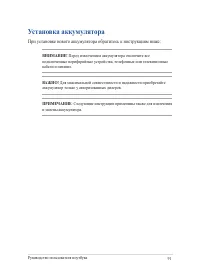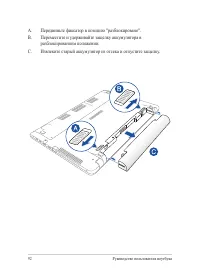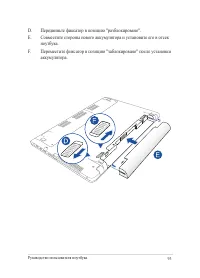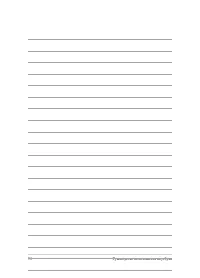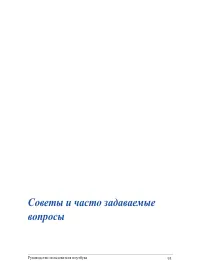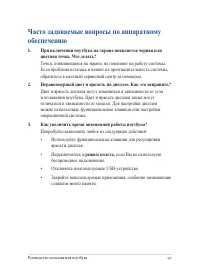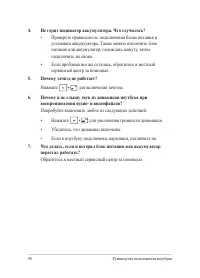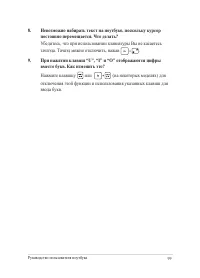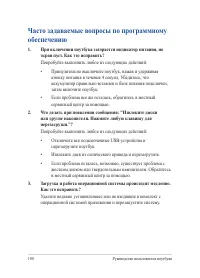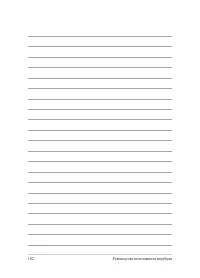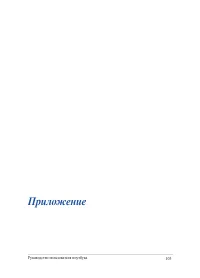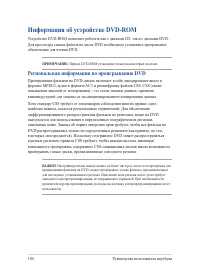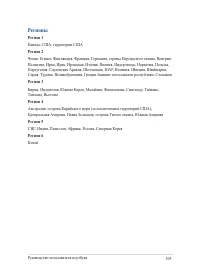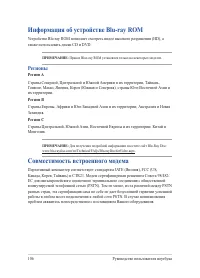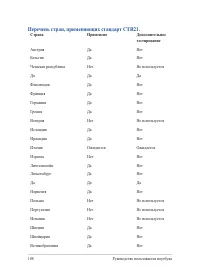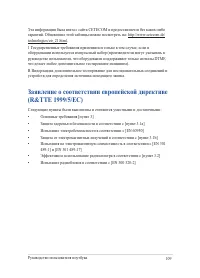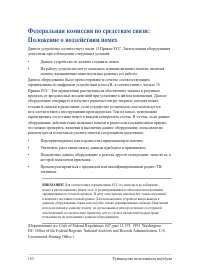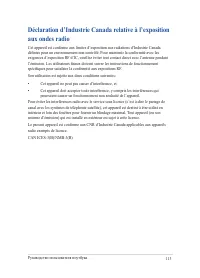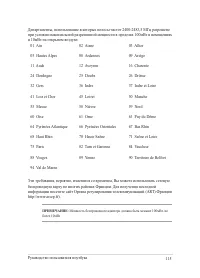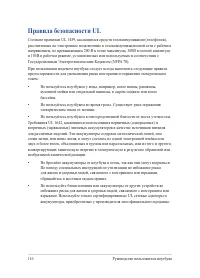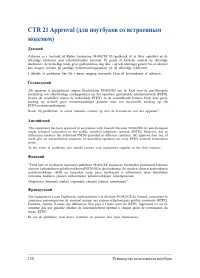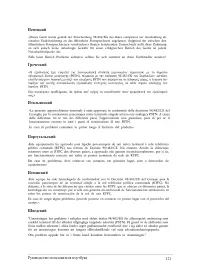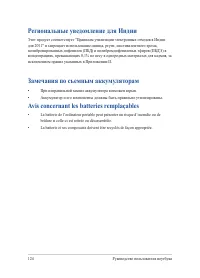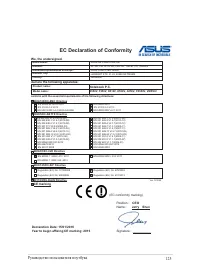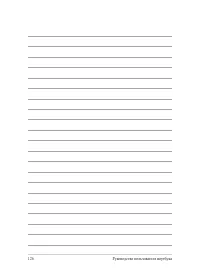Ноутбуки ASUS X550VX - инструкция пользователя по применению, эксплуатации и установке на русском языке. Мы надеемся, она поможет вам решить возникшие у вас вопросы при эксплуатации техники.
Если остались вопросы, задайте их в комментариях после инструкции.
"Загружаем инструкцию", означает, что нужно подождать пока файл загрузится и можно будет его читать онлайн. Некоторые инструкции очень большие и время их появления зависит от вашей скорости интернета.
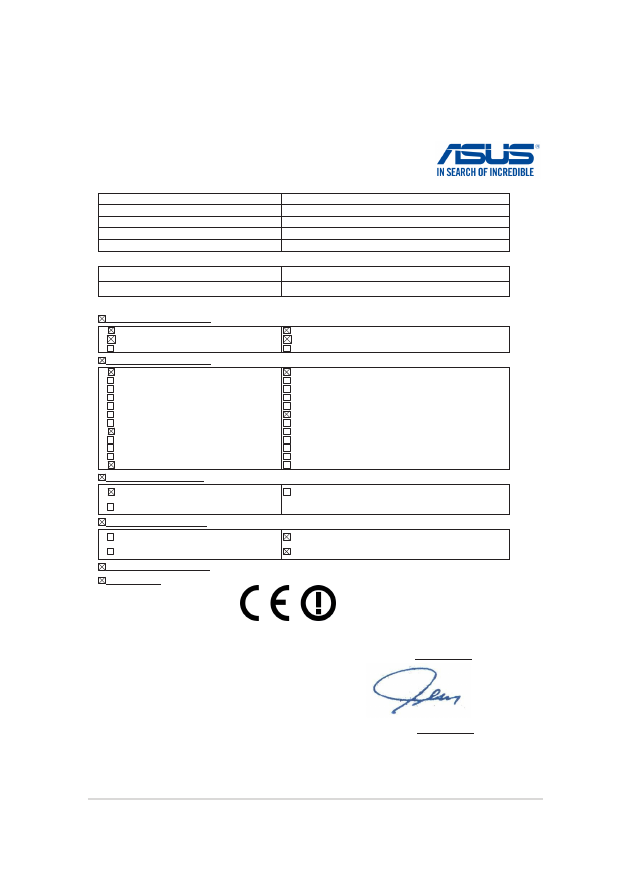
Руководство пользователя ноутбука
125
EC Declaration of Conformity
We, the undersigned,
Manufacturer:
ASUSTeK COMPUTER INC.
Address:
4F, No. 150, LI-TE Rd., PEITOU, TAIPEI 112, TAIWAN
Authorized representative in Europe:
ASUS COMPUTER GmbH
Address, City:
HARKORT STR. 21-23, 40880 RATINGEN
Country:
GERMANY
declare the following apparatus:
Product name :
Notebook P.C.
Model name :
X550V, F550V, R510V, K550V, A550V, FX550V, VM550V
conform with the essential requirements of the following directives:
2004/108/EC-EMC Directive
EN 55022:2010+AC:2011
EN 61000-3-2:2014
EN 55013:2001+A1:2003+A2:2006
EN 55024:2010
EN 61000-3-3:2013
EN 55020:2007+A11:2011
1999/5/EC-R&TTE Directive
EN 300 328 V1.8.1(2012-06)
EN 300 440-1 V1.6.1(2010-08)
EN 300 440-2 V1.4.1(2010-08)
EN 301 511 V9.0.2(2003-03)
EN 301 908-1 V6.2.1(2013-04)
EN 301 908-2 V6.2.1(2013-10)
EN 301 908-13 V6.2.1(2014-02)
EN 301 893 V1.7.1(2012-06)
EN 300 330-2 V1.5.1(2010-02)
EN 50360:2001/A1:2012
EN 62479:2010
EN 62311:2008
EN 301 489-1 V1.9.2(2011-09)
EN 301 489-3 V1.6.1(2013-12)
EN 301 489-4 V2.1.1(2013-12)
EN 301 489-7 V1.3.1(2005-11)
EN 301 489-9 V1.4.1(2007-11)
EN 301 489-17 V2.2.1(2012-09)
EN 301 489-24 V1.5.1(2010-09)
EN 301 357-2 V1.4.1(2008-11)
EN 302 291-2 V1.1.1(2005-07)
EN 302 623 V1.1.1(2009-01)
EN 50566:2013/AC:2014
EN 50385:2002
2006/95/EC-LVD Directive
EN 60950-1: 2006 / A12: 2011
EN 60950-1: 2006 / A2: 2013
EN 60065:2002 / A12: 2011
2009/125/EC-ErP Directive
Regulation (EC) No. 1275/2008
Regulation (EC) No. 642/2009
Regulation (EC) No. 278/2009
Regulation (EU) No. 617/2013
2011/65/EU-RoHS Directive
Ver. 151028
CE marking
Declaration Date: 15/01/2016
Year to begin affixing CE marking: 2015
Position :
CEO
Name :
Jerry Shen
Signature :
__________
(EC conformity marking)
Содержание
- 3 Содержание; Глава 1: Настройка оборудования
- 4 Глава 5: Модернизация ноутбука
- 5 Приложение
- 7 О руководстве; функциях компьютера; В этой главе приведена информация о компонентах компьютера.; Глава 2: Использование компьютера; В этой главе приведена информация об использовании компонентов; Глава 4: Работа с Windows 10; В этой главе приведена информация по использованию Windows 10.
- 8 В этой главе приведена информация о модернизации компонентов; Советы и часто задаваемые вопросы; В этом разделе представлены рекомендации и часто задаваемые; В этом разделе содержатся уведомления и информация о
- 9 Обозначения, используемые в руководстве; Для выделения ключевой информации используются следующие; Типографские обозначения; Жирный; Курсив; Иконки
- 10 Информация о правилах безопасности; Использование ноутбука
- 11 Уход за ноутбуком
- 12 Утилизация
- 14 Знакомство с ноутбуком; Вид сверху
- 15 Микрофон
- 16 Клавиатура; Тачпэд; Индикаторы
- 17 Индикатор зарядки аккумулятора (двухцветный)
- 18 Индикатор активности; Использование цифровой клавиатуры
- 19 Нижняя сторона
- 20 Аккумулятор
- 21 Правая сторона; Порт универсальной последовательной шины совместим с; Оптический привод; Оптический привод может читать/писать обычные компакт-; Кнопка извлечения оптического диска; Нажмите эту кнопку для извлечения лотка оптического привода.
- 22 Отверстие для извлечения оптического диска; Используется для извлечения диска, если кнопка извлечения не; Порт для замка Kensington; Порт для замка Kensington позволяет закреплять ноутбук с
- 23 Предназначен для подключения блока питания, который; Вентиляционные отверстия; Отверстия предназначены для охлаждения компьютера.; Левая сторона
- 24 Разъем VGA
- 25 Передняя сторона; Индикаторы состояния позволяют идентифицировать текущее; Слот кардридера; Встроенный кардридер позволяет производить чтение или запись
- 28 Перед использованием ноутбука в первый раз, зарядите; Начало работы; Зарядите ноутбук; Подключите шнур питания к блоку питания.
- 31 Использование тачпэда; Перемещение курсора; тачпэду для перемещения курсора по экрану.; Скольжение по горизонтали
- 32 Жесты одним пальцем; Нажатие/Двойное нажатие; Нажмите приложение для его выбора.; Перетаскивание; отрывая его от тачпэда. Оторвите палец от тачпэда для перемещения
- 33 Щелчок левой кнопкой; Жесты двумя пальцами; Прокрутка двумя пальцами
- 34 Выберите объект, затем нажмите и удерживайте левую кнопку.; Уменьшить; Сведите два пальца на тачпэде.
- 35 Функциональные клавиши; Использование клавиатуры
- 36 Клавиши Windows 10
- 37 Мультимедийные клавиши; Мультимедийные клавиши позволяют управлять воспроизведением
- 39 Установка оптического диска; Когда ноутбук включен, нажмите кнопку извлечения на приводе, и; Использование оптического привода
- 40 Осторожно потяните за переднюю панель привода и полностью; Удерживая диск за края стороной с изображением вверх, поместите
- 41 Осторожно задвиньте лоток привода на место.; Использование отверстия для извлечения оптического диска; выпрямленную скрепку в отверстие для аварийного извлечения.
- 44 Первое включение; Я принимаю
- 46 Открытие меню Пуск; Все приложения
- 47 Приложения Windows; Это приложения закреплены на правой панели меню 'Пуск' и в виде
- 48 Работа с приложениями Windows; экрана можно выполнить с помощью инструкций ниже:; Перемещение приложений; Наведите указатель мыши на приложение и перетащите
- 49 Удаление приложений; Удалить из меню; Изменение размера; Размер
- 50 Закрепление приложений в меню Пуск
- 51 Представление задач; между открытыми приложениями, программами и рабочими столами.; Запуск функции Представление задач; Нажмите иконку в панели задач.
- 52 Функция Snap; Функция Snap отображает два приложения одновременно, позволяя; Привязка горячих точек
- 53 Использование Snap
- 54 Центр поддержки; В нижней части расположен полезный раздел с рекомендуемыми; Запуск центра поддержки
- 55 Другие сочетания клавиш; Центра поддержки
- 56 Поиск
- 57 Подключение к беспроводным сетям; Режим полета; Подключить
- 58 Настройки; Bluetooth; Сопряжение с устройствами Bluetooth
- 59 Отключение режима полета; Включение режима полета
- 60 Подключение к проводным сетям; Использование сетевого подключения с динамическим IP/PPPoE
- 61 Настройка подключения со статическим IP; Использование сетевого подключения с
- 62 Включение ноутбука; Выключение
- 63 Перевод компьютера в спящий режим; Сон
- 66 Доступ к BIOS и устранению неполадок; BIOS
- 67 Настройки BIOS; Загрузка; В этом меню можно задать приоритеты загрузки. Для установки
- 68 Нажмите
- 69 Безопасность; Также возможно контролировать доступ к жесткому диску ноутбука,; User Password; Administrator Password
- 72 Блокировка интерфейса USB; В этом меню можно включить или отключить USB порты и; Interface Security; USB Interface
- 73 Установить главный пароль
- 74 Сохранить и Выйти; Для сохранения параметров выберите; Save Changes and Exit; перед
- 75 Для обновления BIOS выполните следующее:; Уточните модель ноутбука и скачайте последнюю прошивку с сайта; Advanced; и нажмите
- 76 Найдите на флэш-накопителе файл BIOS и нажмите; Exit; для
- 77 Восстановление системы; Keep my files
- 78 Go back to an earlier build; Выполнение восстановления
- 84 Установка модуля оперативной памяти; памяти. При установке новой памяти обратитесь к инструкциям ниже
- 85 Снимите крышку отсека.; Выровняйте и вставьте модуль памяти в слот.
- 86 Установка жесткого диска
- 87 Открутите винты, крепящие корзину с жестким диском в отсеке.
- 88 его на ровную сухую поверхность печатной платой вверх, как
- 89 Разместите новый жесткий диск в корзине печатной платой внутрь.
- 90 Установите корзину с жестким диском обратно в отсек и совместите
- 91 Установка аккумулятора; ПРИМЕЧАНИЕ
- 92 Переместите и удерживайте защелку аккумулятора в
- 93 Совместите стороны нового аккумулятора и установите его в отсек
- 96 Полезные советы для вашего ноутбука
- 97 Часто задаваемые вопросы по аппаратному; При включении ноутбука на экране появляется черная или
- 98 Не горит индикатор аккумулятора. Что случилось?
- 99 Невозможно набирать текст на ноутбуке, поскольку курсор; Нажмите клавишу или
- 100 Часто задаваемые вопросы по программному; При включении ноутбука загорается индикатор питания, но
- 101 Мой ноутбук не загружается. Как это исправить?
- 104 Информация об устройстве DVD-ROM; Региональная информация по проигрыванию DVD
- 105 Регионы
- 106 Информация об устройстве Blu-ray ROM; Регион A; Совместимость встроенного модема
- 107 Обзор; Удостоверение сетевой совместимости
- 108 Перечень стран, применяющих стандарт CTR21.; Страна
- 109 Заявление о соответствии европейской директиве
- 110 Федеральная комиссия по средствам связи:
- 111 Федеральная комиссия по связи: требования к; Соответствие европейским стандартам (CE Marking)
- 112 Промышленный стандарт Канады: требования к
- 114 Ограничение беспроводного доступа во Франции; Каналы беспроводного доступа в различных
- 116 Правила безопасности UL
- 117 Правила электробезопасности; если иное не; Предупреждение потери слуха
- 119 Правила безопасности при работе с оптическим
- 122 Совместимость со стандартом ENERGY STAR; Декларация и соответствие международным
- 123 Служба по утилизации аккумуляторов в
- 124 Замечания по съемным аккумуляторам; Avis concernant les batteries remplaçables; Региональные уведомление для Индии